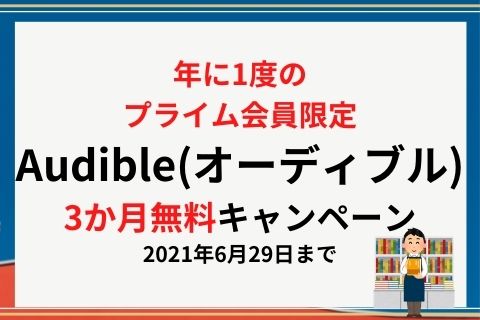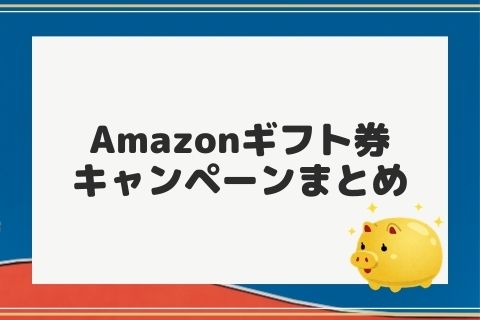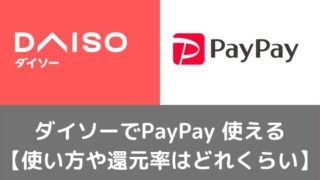そんな悩みに答えます。
こんにちは、なぎお(@nagioblog)です。
映画やドラマ、アニメ、Youtubeなどを気軽にテレビで見る事ができるFire TV Stickですが、ミラーリングをする事ができます。
しかし、AmazonのサイトやFire TV Stickにはミラーリングをする方法は記載されていません。
本記事では、Fire TV Stickでミラーリングをする方法を解説しています。
結論、ミラーリングは無料でできます。
しかし、機種の相性によってうまくできない場合もあるので1度無料で試してダメなら有料に切り替えるのがおすすめです。
Fire TV Stickでミラーリングする方法
今回紹介するのは、AirScreen(エアスクリーン)というアプリです。
本来は有料アプリで機能の制限があるのですが、スマホの画面を映し出す分には課金せずとも利用できます。
1、Amazon Fire TV Stickを起動して検索画面を開く
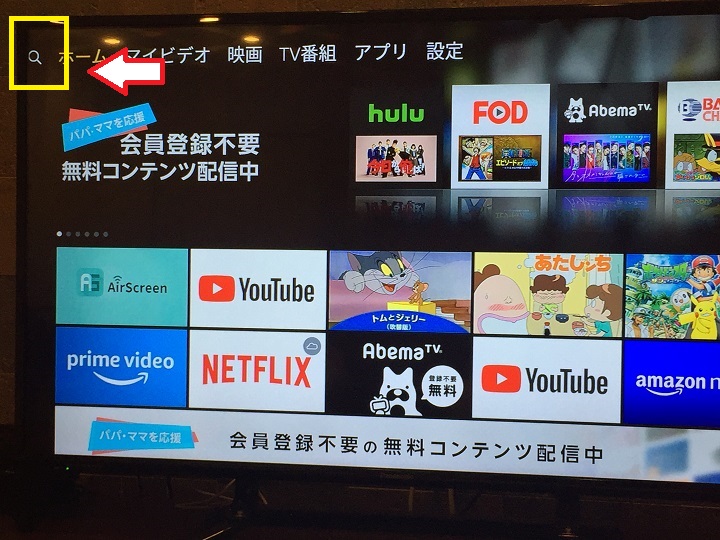
2、検索画面でairscreenと入力しインストールする
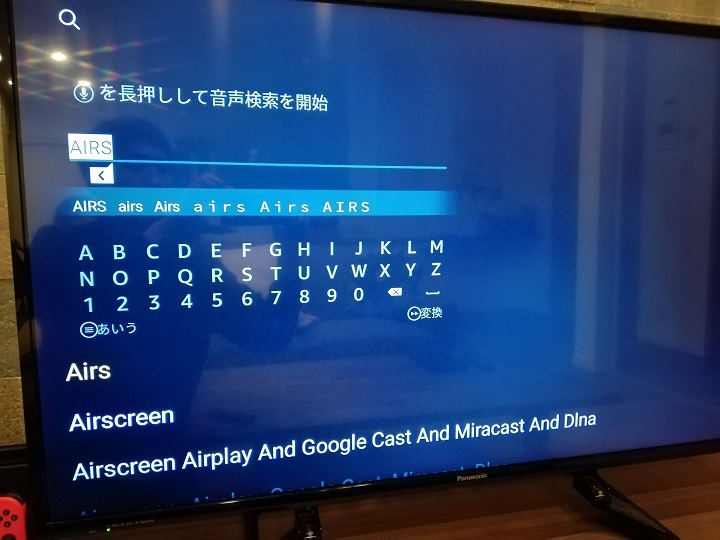
3、アプリを開いて、開始を選ぶ
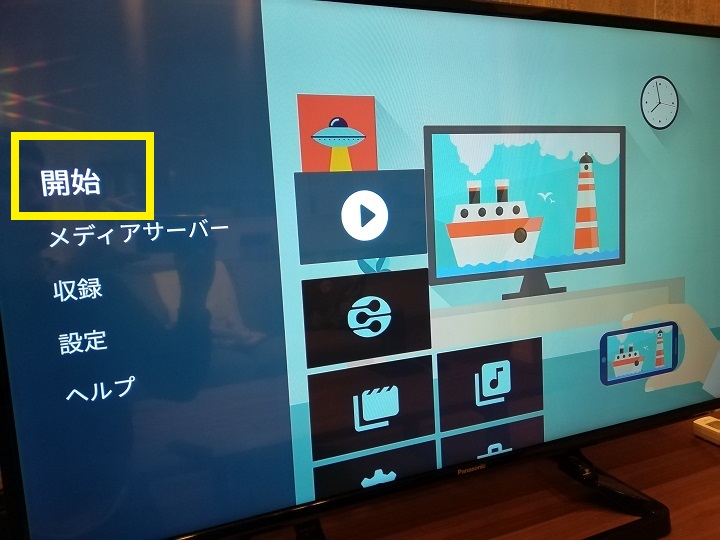
4、接続を待ってますと表示されるのを確認
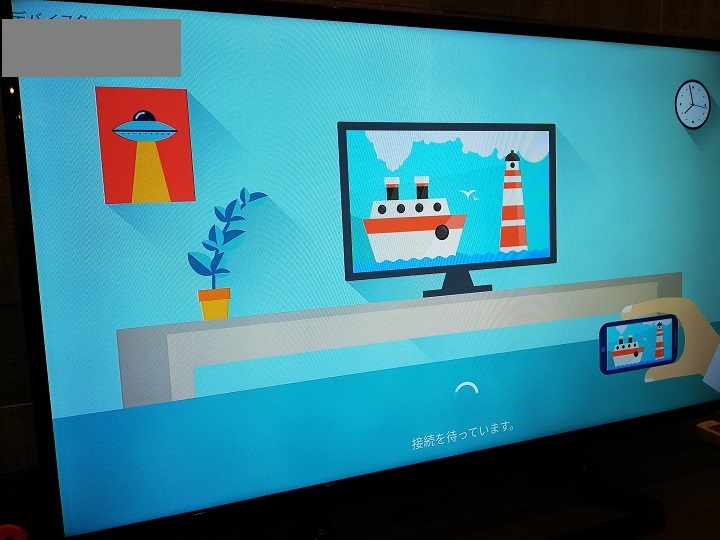
・Androidのミラーリング方法
スマホの機種によって違うと思いますが、操作は同じような内容になると思います。
今回はHUAWEI P20 liteの機種にて紹介します。
1、設定を開き、デバイス接続を選択
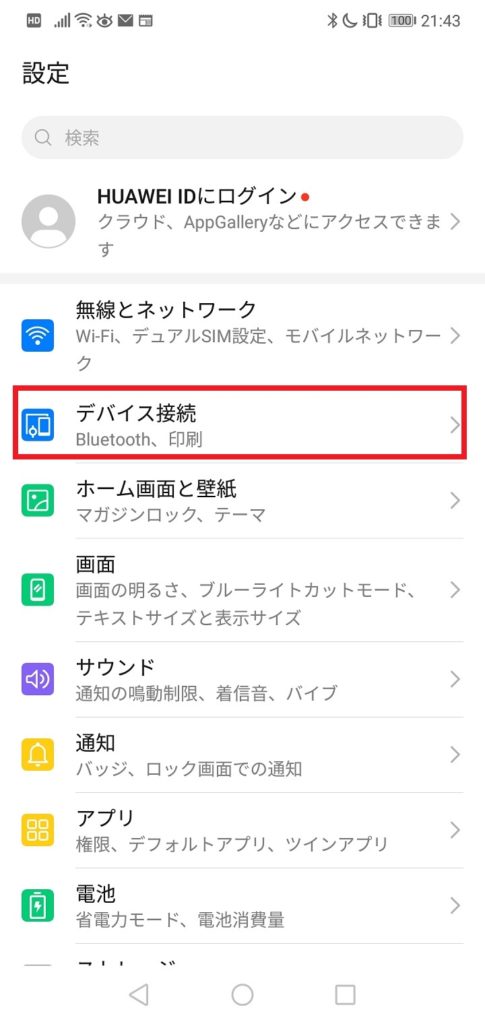
2、ワイヤレス投影を選択

3、AS-AFTT[Miracast]をタップ
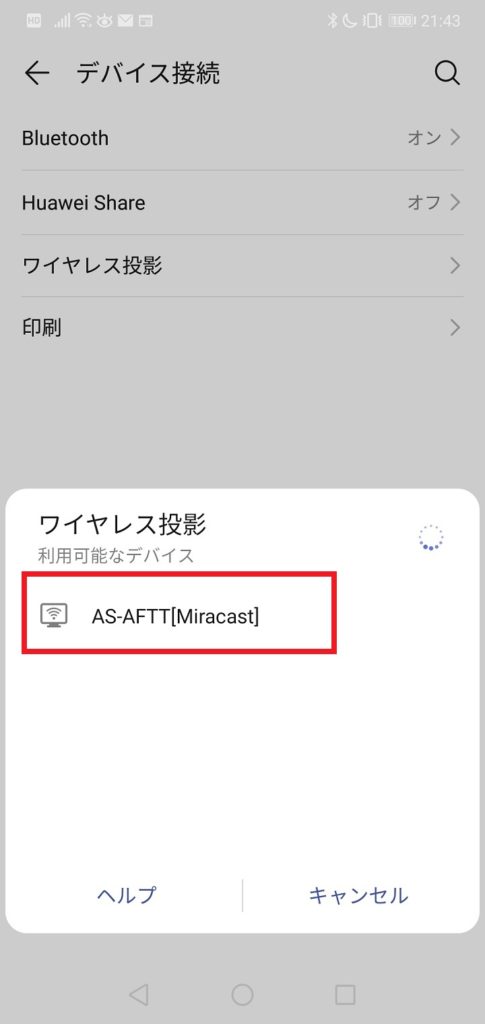
上記の手順で行えば、使うことができます。
続いて、iPhone機種の方法を解説します。
・iPhoneのミラーリング方法
※本記事ではiPhone6を使ってます。
1、画面下からスワイプして設定画面を表示し画面ミラーリングをタップ
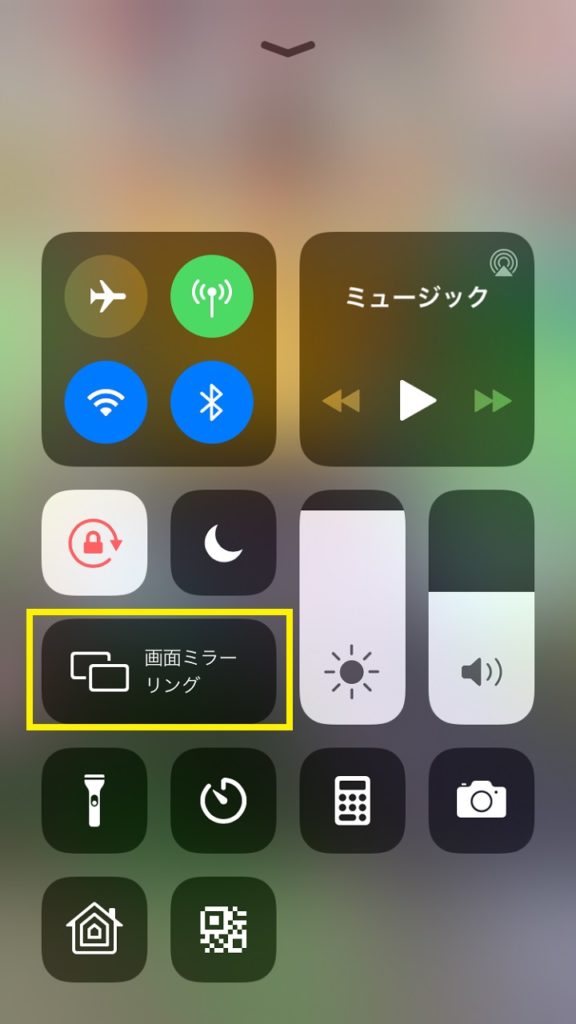
2、AS-AFTT[AirPlay]をタップ
![2、AS-AFTT[AirPlay]をタップ](https://nagioblog.com/wp-content/uploads/2020/04/mirr9-576x1024.jpg)
上記の手順でミラーリングできます。
Fire TV Stickのミラーリングでできた事、できなかった事
Amazon Fire TV Stickでミラーリングができるようになったとはいえ、できる事やできない事があるようです。
もしかしたら機種や通信状況の影響なのかもですが、参考までにどうぞ。
ミラーリングでできた事
- 写真(画像)を見る
- ゲームアプリを見る
写真(画像)を見る
スマホで撮った写真をテレビに映して楽しめます。
旅行の思い出だったり、子供の写真なんかを見れるのでいいですね。
ゲームアプリを見る
スマホゲームをやっている様子をみんなで見ることができます。
どうしてもタイムラグが発生してしまいますが、気になるほどではないですね。
スマホでビンゴゲームをダウンロードすれば、ビンゴ大会も可能です。
ミラーリングでできなかった事
- YouTube等の動画全般がカクつく
- 横画面にできない
YouTube等の動画全般がカクつく
YouTube見てるかなーとスマホから見てみましたが、カクついてしまい見ることができませんでした。
動画をミラーリングするなら有料アプリではありますが、AirReceiverを使うとよいです。
横画面にできない
基本の画面はスマホの縦画面の状態です。
横にしても対応できないので、縦画面で操作しましょう。
Fire TV Stickのミラーリングができない場合の対処法
実際やってみたけどミラーリングができない!という場合もあるので、考えられる対処法を紹介します。
1、Wi-Fiの設定がされていない
2、Bluetoothが影響をしている
3、Miracastに対応していない【Android】
4、有料アプリに切り替える
Wi-Fiの設定がされていない
ミラーリングをするには、Wi-Fi環境が必要です。
Amazon Fire TV Stickが見れるならWi-Fiに繋がっていますよね。
そのWi-Fiとミラーリングするスマホが同じWi-Fiに繋がっている必要があります。
見れない理由の大半がWi-Fi環境によるものかと思います。
Bluetoothが影響をしている
Bluetoothの設定も影響があります。オンになっているか確認してください。
逆にオフにすると繋がる場合もあるようなので、確認してください。
Miracastに対応していない【Android】
Android機種ですが、新しめの機種なら大丈夫かと思いますが古い機種はMiracastに対応していない場合があります。
対応しているか確認しましょう。
有料アプリに切り替える
やはり無料という事で、うまくできない場合もあるようです。
上記の方法でも解説しない場合は、「AirReceiver」というアプリがおすすめです。
価格は305円とかなりお手ごろです。
こちらなら動画や画像をスムーズにミラーリングできます。
Fire TV Stickでミラーリングをする方法まとめ
Amazon Fire TV Stickでミラーリングをするのは難しくはありません。
Amazon Fire TV Stickには最初からミラーリング機能があるので、アプリをインストールしてアプリで操作するだけです。
アプリも無料なので、リスクなし。
みんなで集まったときに、スマホの画像をテレビに映して楽しみたい!という方はすぐにできるので参考にしてみてくださいね。
Amazon Fire TV Stickでミラーリングをする方法
- AirScreen(エアスクリーン)アプリをインストール
- AndroidはMiracast、iPhoneはAirPlayを利用
- できない時はWi-Fi環境を確認
- AirScreenが使えない場合は有料のAirReceiver
を使う